Filmoraのペンツールで広がる5つの表現
細部まで精密に、操作は驚くほどシンプルに
ペンツールなら、動きのパスを描き、オブジェクトに命を吹き込み、速度や向きまで思い通りにコントロールできます。
滑らかで印象的な仕上がり、プロ顔負けの映像表現が実現できます。
自由な発想で描くパス描画
思い描いた通りのパスを、制限なく自由に描画。
直線でも曲線でも、シンプルな形でも複雑な形でも。あなたのイメージを、そのまま映像に表現できます。
直線でも曲線でも、シンプルな形でも複雑な形でも。あなたのイメージを、そのまま映像に表現できます。
- ベジェ曲線を使って、滑らかで自然な動きを表現
- アンカーポイントを正確にコントロールして、思い通りの調整を
- リアルタイムプレビューで、編集の仕上がりを即確認
- グリッドとスナップ機能で、きっちり揃った美しい配置に

印象的なストロークエフェクトで映像に動きとスタイルをプラス
シンプルに描いた線も、ストロークの太さや色、アニメーションを加えれば、一気に華やかなビジュアルエフェクトに変身。
- 太さも色も自由自在。あなたのスタイルにぴったり合わせられます
- グラデーションや光る効果で、立体感と奥行きを演出
- 破線や点線を使って、リズミカルな印象に
- 線が伸びていく演出で、動きに躍動感をプラス
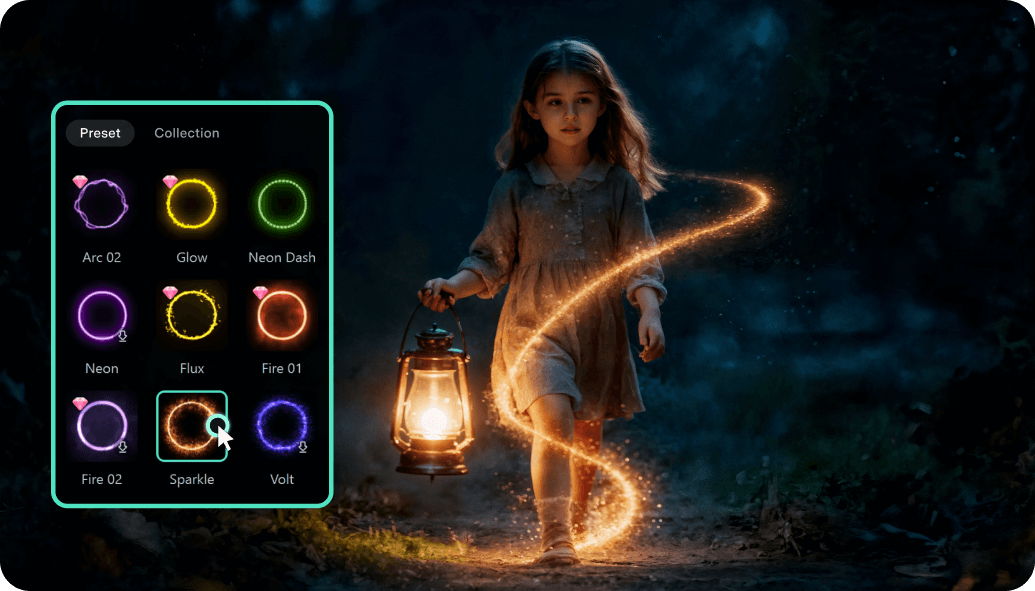
正確なパス調整とアニメーションコントロール
パスの表示範囲を調整したり、キーフレームでタイミングを細かく設定したり。
アニメーションの"見せ方"も、思い通りにコントロールできます。
アニメーションの"見せ方"も、思い通りにコントロールできます。
- 開始と終了のタイミングを調整して、ベストな見せ方に
- 複数のキーフレームで、メリハリのある動きを演出
- イージングカーブで、加速・減速を自然に表現
- 1フレーム単位で調整して、プロ並みのクオリティに
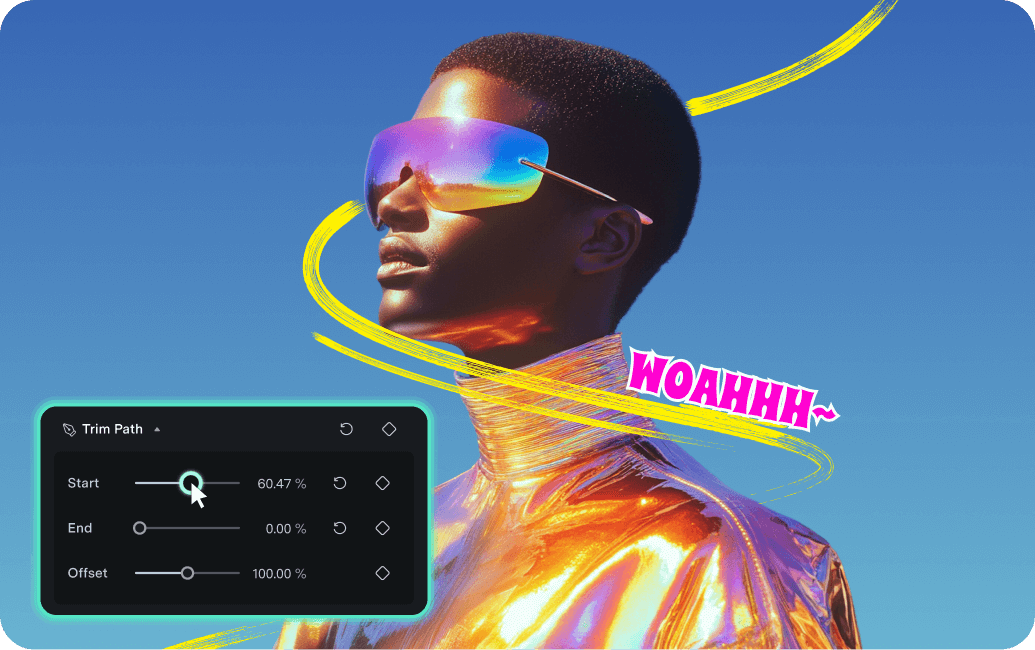
描いた軌跡に沿ってオブジェクトを動かす
描いたパスに沿って、オブジェクトが自然に動いていく。
物理法則に基づいた滑らかな動きで、まるで本当にそこを移動しているかのような表現が可能に。
物理法則に基づいた滑らかな動きで、まるで本当にそこを移動しているかのような表現が可能に。
- 進む向きも自動調整。カーブでも自然に曲がってくれます
- 速さや加速の仕方を調整して、生き生きとした動きを表現
- 1つのパスに複数のオブジェクトを配置して、より印象的な演出に
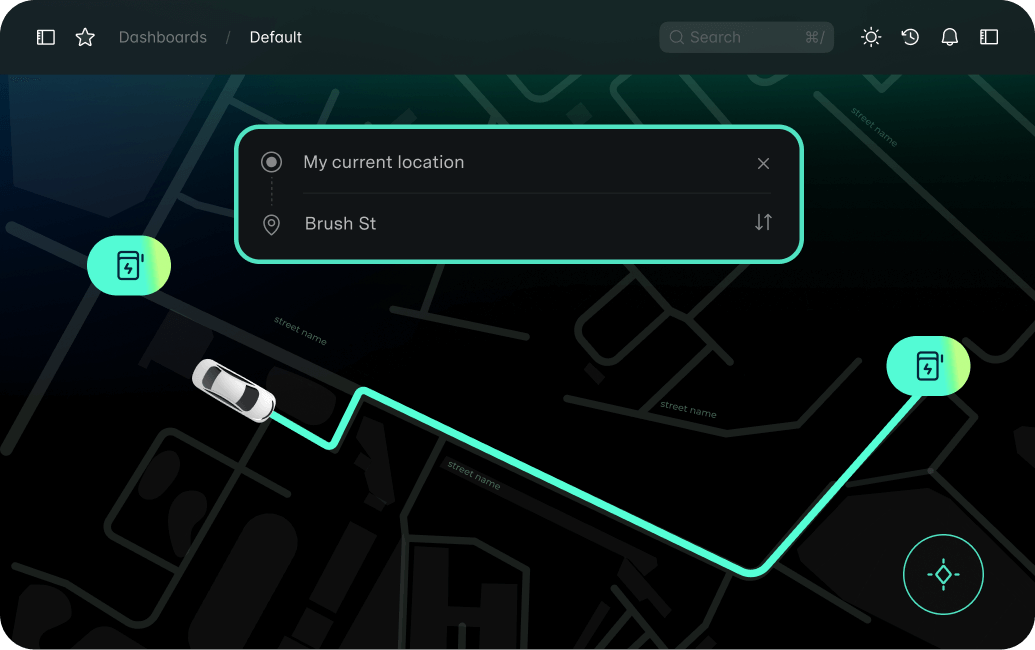
キーボードショートカットサポート
描画ツールの操作も、コマンド実行も、キーボードだけでサクサク完了。
ショートカットキーをマスターすれば、作業スピードが段違いに。
ショートカットキーをマスターすれば、作業スピードが段違いに。
編集時間を40%短縮
プラグイン不要、内蔵機能のみで完結
面倒な追加インストールは一切不要。Filmoraを開けば、すぐに使えます。
互換性を気にする必要もなく、安心して作業に集中できますよ!
互換性を気にする必要もなく、安心して作業に集中できますよ!
セットアップ時間ゼロ
低い学習曲線
初心者でもベテランでも、誰でもすぐに使いこなせる設計。
触ったその日から、直感的操作でプロ品質のアニメーションが作れます。
触ったその日から、直感的操作でプロ品質のアニメーションが作れます。
初心者にも優しい
ペンツールでアニメーションを作成する方法
Filmoraのペンツールを使えば、わずか4ステップでアニメーションを作成できます。短時間で自然な動きを実現してみましょう!
-
Step 1: ペンツールを選択
Filmoraのツールバーから[ペンツール]を選ぶだけ。追加インストールもプラグインも必要ありません。 -
Step 2: パスを描く
クリックするだけでアンカーポイントができて、思い通りのパスが描けます。
キーボードショートカットを使えば、さらにスピーディに。 -
Step 3: エフェクトを適用
線の見た目を整えたり、エフェクトを加えたり、オブジェクトをパスに沿って動かす設定をしたり。
あなたのイメージに合わせて自由にカスタマイズできますよ! -
Step 4: キーフレームで微調整
さらにキーフレームで動きのタイミングを調整し、線の表示範囲を設定。
細部まで磨き上げて、完璧なアニメーションに仕上げましょう。
ペンツールに関連するヒントや使用方法を更にチェック
Filmoraのペンツールに関するよくある質問
Filmoraのペンツールとは何ですか?
Filmoraのペンツールは、自由にパスを描き、線に動きをつけて、オブジェクトをパスに沿って動かせる機能です。
動画編集に特化した設計で、追加プラグインは不要。プロ級のパスアニメーションや注釈、ビジュアルエフェクトが誰でも簡単に作れます。
動画編集に特化した設計で、追加プラグインは不要。プロ級のパスアニメーションや注釈、ビジュアルエフェクトが誰でも簡単に作れます。
ペンツールを動画で使用するために、プラグインをインストールする必要がありますか?
いいえ、一切不要です!ペンツールはインストール段階でFilmoraに内蔵済み。
追加のダウンロードも、プラグインの購入も、互換性チェックも必要ありません。
Filmoraを開けば、今すぐ使い始められます。
追加のダウンロードも、プラグインの購入も、互換性チェックも必要ありません。
Filmoraを開けば、今すぐ使い始められます。
初心者にとってペンツールは習得が難しいですか?
結論、全くそんなことはありません。初めての方でも、触れば直感的に操作できる設計になっています。
実際、ほとんどの方が5分以内に最初のパスアニメーションを完成させています。
キーボードショートカット、リアルタイムプレビュー、親切なガイダンスも充実しているので、楽しみながらスムーズに習得できますよ。
実際、ほとんどの方が5分以内に最初のパスアニメーションを完成させています。
キーボードショートカット、リアルタイムプレビュー、親切なガイダンスも充実しているので、楽しみながらスムーズに習得できますよ。
パスフォローでどのようなアニメーションが作成できますか?
作れるアニメーションは一言では言い表せられないほど多彩です。
テキストやタイトルが曲線を描いて動く演出、地図上で旅のルートが伸びていく表現、商品の周りを光が巡る効果、解説動画での矢印や円の強調、キャラクターが決まったパスを移動する動き、ロゴが徐々に現れる演出、文字が躍動するキネティックタイポグラフィなど。
アイデア次第で、表現は無限に広がります!
テキストやタイトルが曲線を描いて動く演出、地図上で旅のルートが伸びていく表現、商品の周りを光が巡る効果、解説動画での矢印や円の強調、キャラクターが決まったパスを移動する動き、ロゴが徐々に現れる演出、文字が躍動するキネティックタイポグラフィなど。
アイデア次第で、表現は無限に広がります!
ペンツールでキーボードショートカットを使用できますか?
はい、もちろん使えます!
ツールの切り替え、ポイントの追加、パスの編集、プレビュー操作など、主要な機能はすべてキーボードだけで完結できます。
ショートカットに慣れれば、編集時間を最大40%も短縮できますよ。
ツールの切り替え、ポイントの追加、パスの編集、プレビュー操作など、主要な機能はすべてキーボードだけで完結できます。
ショートカットに慣れれば、編集時間を最大40%も短縮できますよ。
ペンツールはすべての動画形式で動作しますか?
もちろんです。MP4、MOV、AVI、MKVなど、Filmoraで扱えるすべての動画形式に対応しています。
また、解像度に関しても720pでも4Kでも、それ以上でも、気にせずどんな動画にもパスアニメーションを追加できます。
また、解像度に関しても720pでも4Kでも、それ以上でも、気にせずどんな動画にもパスアニメーションを追加できます。
1つの動画内で複数のパスを作成できますか?
はい、1つの動画の中に、何本でもパスを配置可能です。
それぞれのパスに、別々の設定、タイミング、エフェクトを適用できるので、複数のオブジェクトが同時に異なる動きをするような、ダイナミックな演出も思いのままです。
それぞれのパスに、別々の設定、タイミング、エフェクトを適用できるので、複数のオブジェクトが同時に異なる動きをするような、ダイナミックな演出も思いのままです。
FilmoraのペンツールはAfter Effectsや他のプロ向けツールと比べてどうですか?
After Effectsは確かに高度な機能を持っていますが、学習コストも高く複雑です。
一方、Filmoraのペンツールは、動画クリエイターが本当に必要とするパスアニメーション機能を、シンプルで使いやすい形で提供。
YouTubeやSNS動画、プレゼン、マーケティング素材なら、Filmoraで十分プロ品質の仕上がりが実現可能です。高額なソフトも、難しい操作も必要ありません。
一方、Filmoraのペンツールは、動画クリエイターが本当に必要とするパスアニメーション機能を、シンプルで使いやすい形で提供。
YouTubeやSNS動画、プレゼン、マーケティング素材なら、Filmoraで十分プロ品質の仕上がりが実現可能です。高額なソフトも、難しい操作も必要ありません。
アニメーションの速度とタイミングを調整できますか?
もちろん完全にコントロールできます!
キーフレームを使えば、動きの速さ、緩急のつけ方、加速・減速のタイミング、繰り返し再生の設定など、細かく調整可能。
動画の内容にぴったり合わせた、自然で美しいアニメーションが作れます。
キーフレームを使えば、動きの速さ、緩急のつけ方、加速・減速のタイミング、繰り返し再生の設定など、細かく調整可能。
動画の内容にぴったり合わせた、自然で美しいアニメーションが作れます。
パスの複雑さに制限はありますか?
複雑さに制限は一切ありません。アンカーポイントは好きなだけ配置でき、直線と曲線を自由に組み合わせて、どんなに複雑な形でも描けます。
シンプルな矢印から、緻密で芸術的なモーションパスまで、思いのままに表現できます。
シンプルな矢印から、緻密で芸術的なモーションパスまで、思いのままに表現できます。
すべて表示
閉じる
 4.7
(
4.7
(


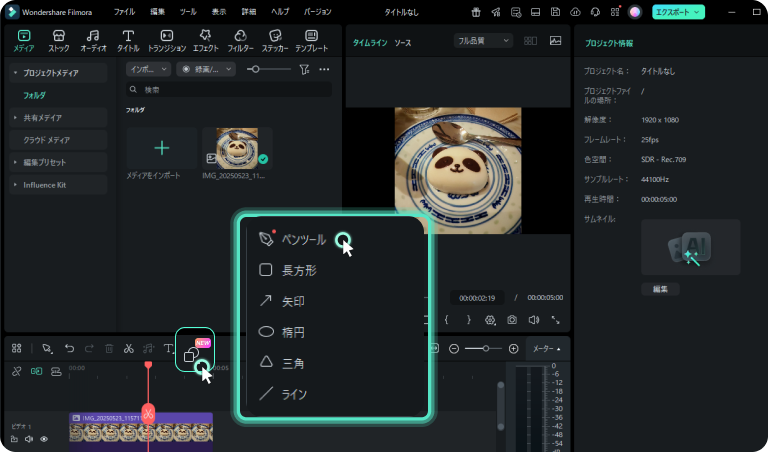
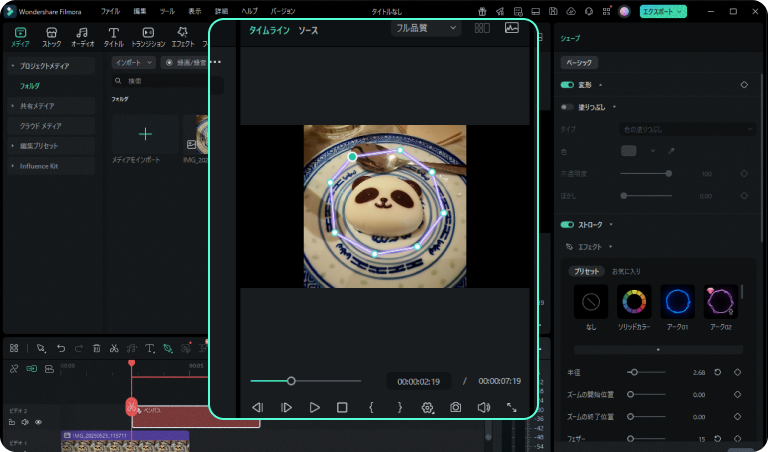
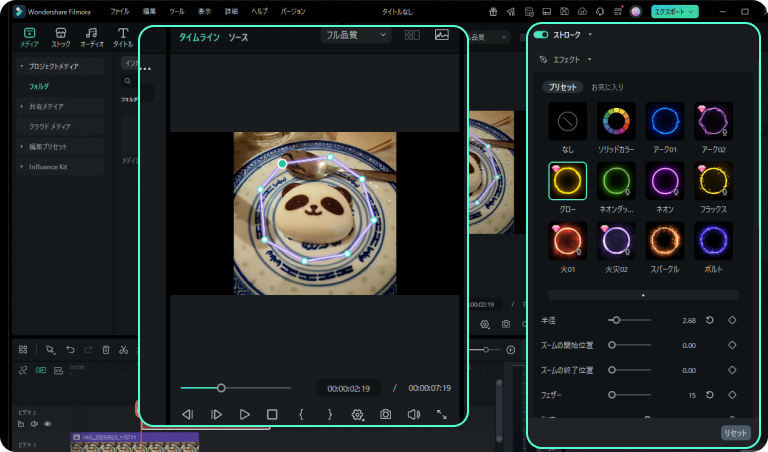
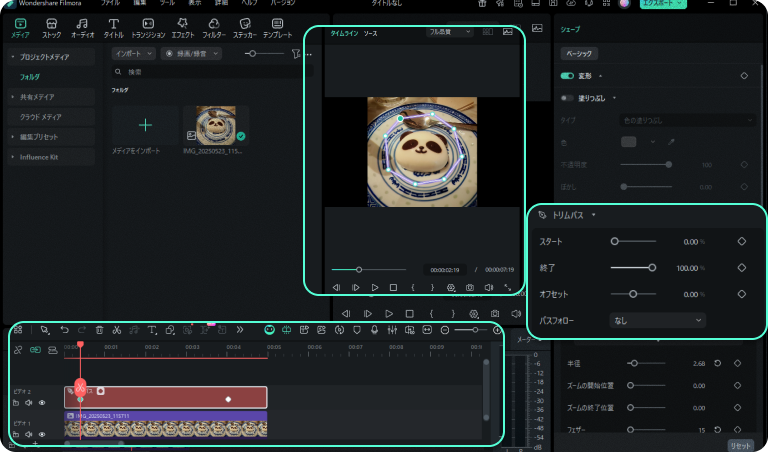
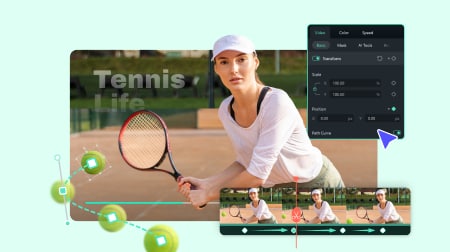

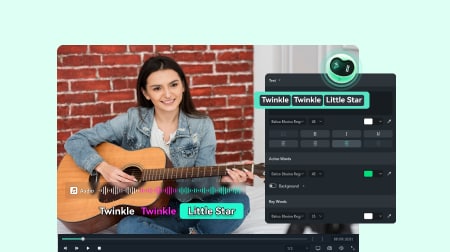


Sarah Chen
Marcus Rodriguez
Emily Watson
David Kim